필자가 회사 동료의 요청으로 레트로 파이를 설치하는 방법을 알려주려는데... 필자의 기억이 잘못되었는지 뭔가 예전하고 달라진것 같아서 요약본을 만드는김에 블로그에도 남긴다.
1. 준비물과 라즈베리파이 운영체제를 만드는 방법은 아래의 링크를 확인하도록 한다.
필자는 방법만 확인하라고 했지, 라즈베리파이 64비트 공식 OS를 설치하라고는 안했음. 방법만 확인한다.
- 라즈베리파이 운영체제 설치 방법 : https://makeutil.tistory.com/136
2. 레트로파이 설치하기
레트로 파이는 라즈베리파이 운영체제 설치방법과 동일한데 메뉴만 조금 다르다.
2.1. 메모리카드 초기화(포맷)
레트로 파이는 기존 라즈베리파이 운영체제가 설치된 경우 설치중 오류가 나는듯 하다. 그래서 먼저 삭제부터 해주고 진행하는 것이 좋다.
1) 마이크로 SD카드를 PC에 연결
2) 라즈베리파이 이미저 실행
3) 포맷
운영체제 버튼 클릭하고 ERASE 선택 후, 다음을 눌러서 경고 메시지가 표시되면 그냥 포맷을 클릭해서 초기화 한다.
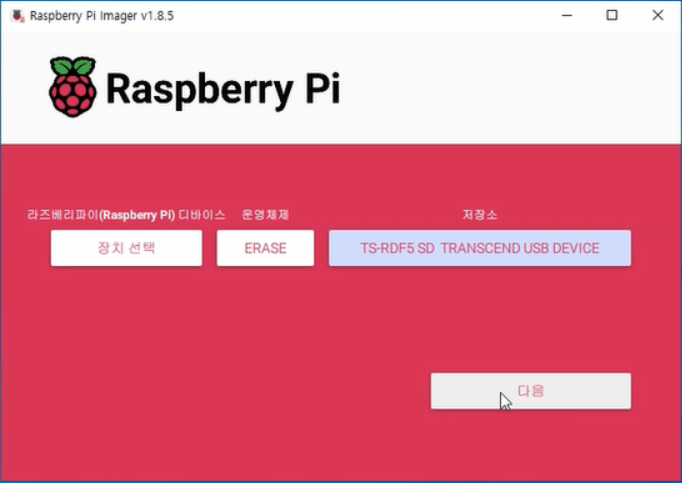
2.2. 레트로파이 선택
2024년 현 시점에서 게임에뮬레이터는 2개가 공식 지원되는데, 레트로파이를 사람들이 더 많이 쓰는 것 같으니 레트로 파이로 선택하였다.
1) 장치
라즈베리파이4를 선택
2) 운영체제
Emulation and games OS > RetroPie > RetroPie 4.8 (RPI4/400) 선택
3) 저장소
시스템에 연결된 아까 포맷햇던 마이크로 SD카드를 선택
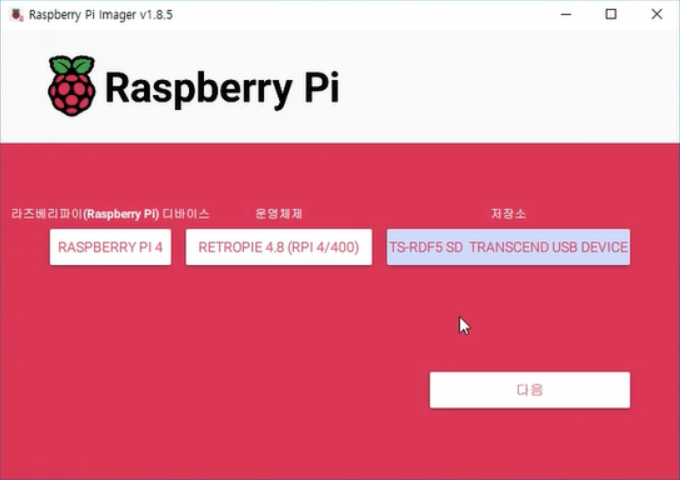
4) 끝날 때 까지 기다림
쓰기가 종료되고 확인도 종료될 때까지 기다린다.
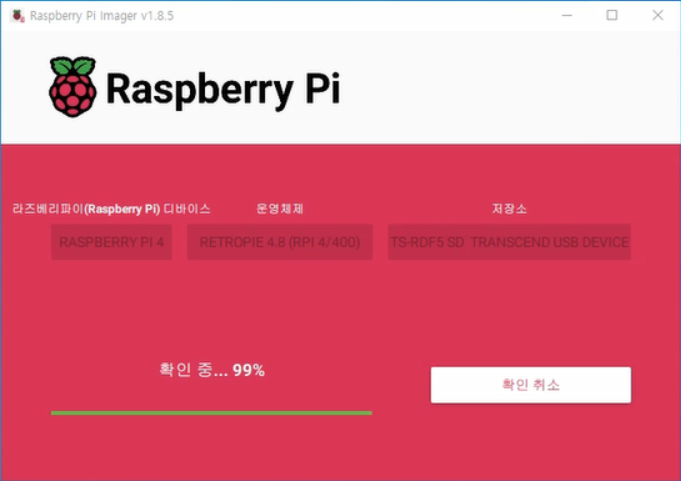
5) 완료 메시지 확인후 메모리카드를 PC에서 제거한다.
PC에서 제거할 때는 시스템 우측 하단의 메모리제거를 이용해서 제거하는것이 좋다.

3. 레트로 파이 설정
라즈베리파이4에 마이크로 SD 카드를 넣고 전원을 인가하여 레트로 파이를 시작한다.
3.1. 부팅
이름이... 뭐 모델명으로 해줘야 좀 나을텐데.. 어쨋든 녹화 스트리밍 어댑터이다. 가격 면에서는 이전 제품보다 1만원 가량 비싸다. 장점은 라이브 스트리밍에 필요한 루프백 아웃이 있다는 것이다. 따라서, 입력으로 녹화 하면서 모니터에 현재 화면을 출력할 수 있다.
대략 순서는 이렇게 된다. 부팅하면서 장치 확인하고 이것저것 설정하고 설치한다음에 레트로 파이 로고 뜨고, 터미널 뜨다가 ES로고뜨고 뭔가 설치하고... 마지막에 웰컴 화면이 표시된다.
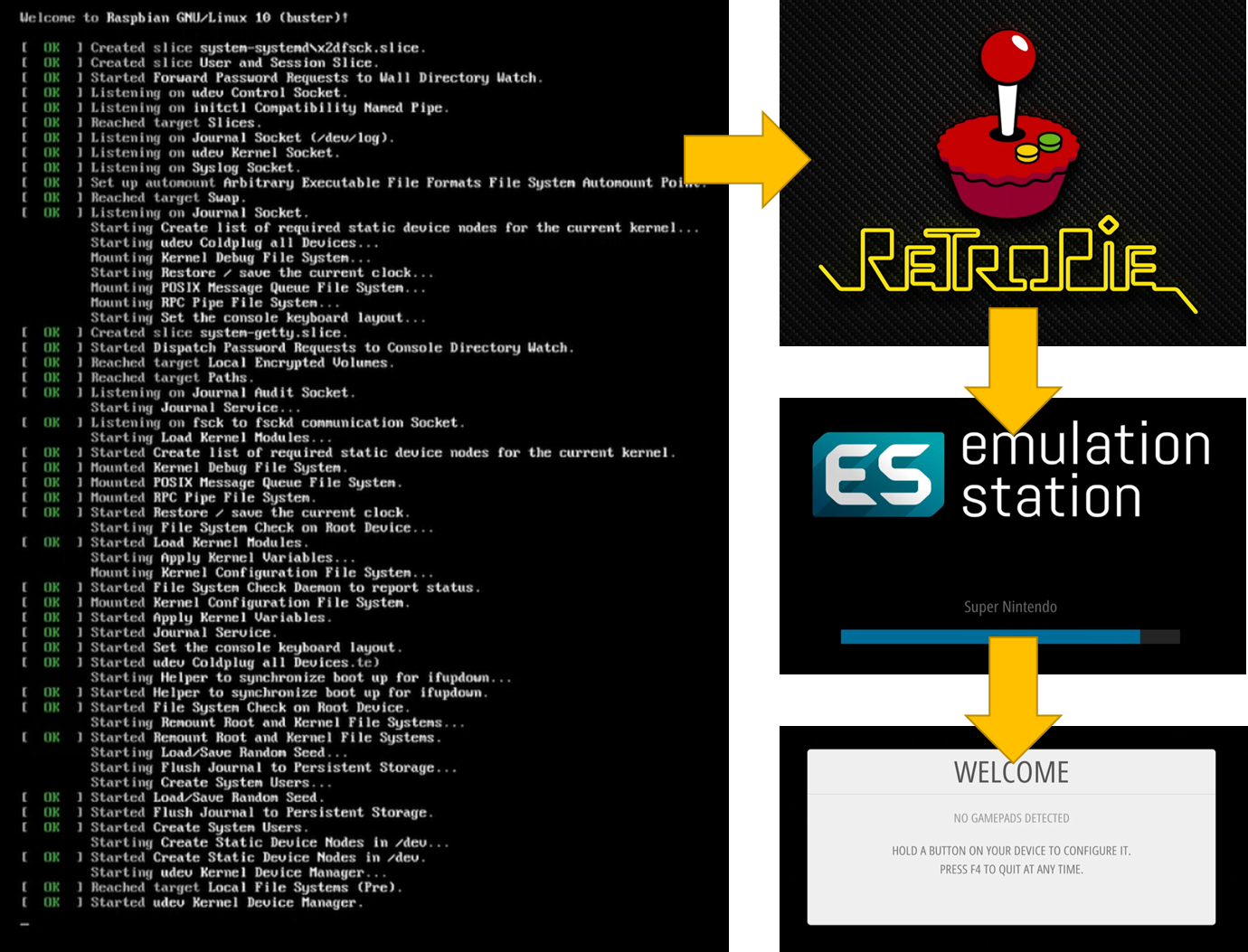
3.2. 설정
웰컴 화면이 표시되면 아무버튼이나 조금 길게 누른다. F4 누르면 종료되니.. 그것 빼고 말이다. 설정 화면이 나타나면, 입력 장치를 설정해주면된다.
설정을 중간에 멈추는 것은 안되니, 사용하지 않는 키는 아무키나 길게 누르면, 설정하지 않고 다음으로 진행할 수 있다.
실제 마메를 기준으로 설정해보면...

1) D-PAD UP,DOWN,LEFT, RIGHT는 방향키로 설정
2) Start = Q, Select = W
3) Button A = D, B = A, X = F, Y = S 로 하는게 필자는 편했다.
라이덴 기준으로 A는 총알, S는 폭탄, 사이드암스 기준으로 A는 뒷면총, S는 전면총, D는 무기교체로 설정된다.
4) HOTKEY ENABLE = ESC
게임을 종료하려니 핫키가 필요했다. 따라서, 핫키는 ESC로 하고 나머지키는 설정하지 않았다.
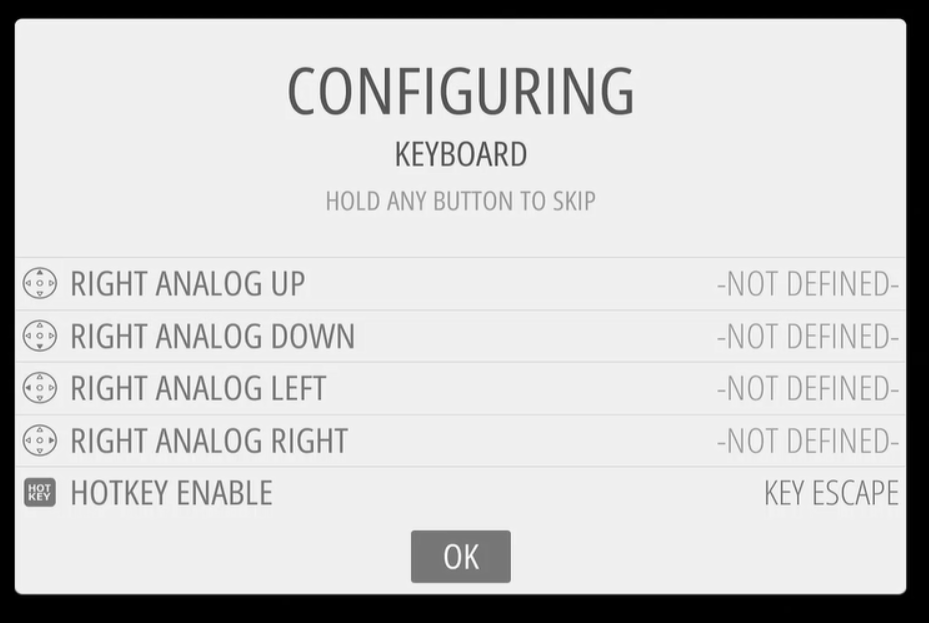
설정이 완료되면 다음과 같이 화면이 표시된다.
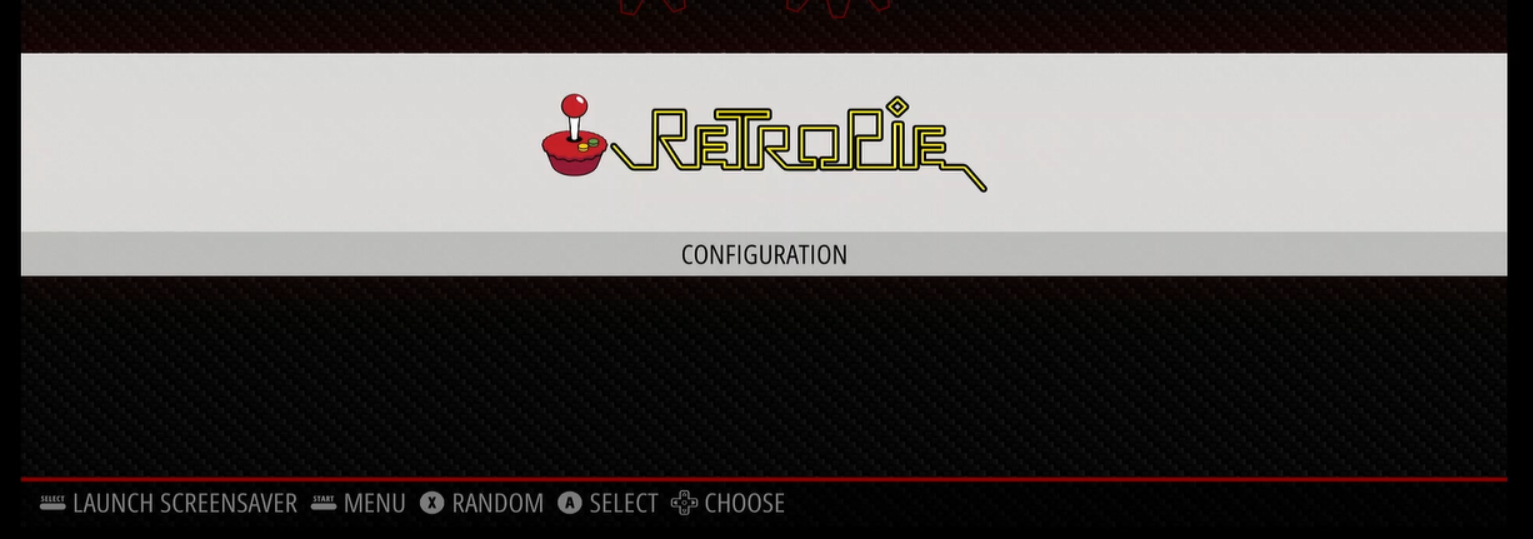
만약, 입력키 설정을 잘못했다면, Start키(Q)를 눌러서 세부 설정을 다시할 수 있다. 아래는 메인메뉴 화면이다. 화살표로 이동하여 Configure input으로 이동후 a키(필자와 같이 선택했다면..)를 누르면 다시 키를 설정할 수 있다.
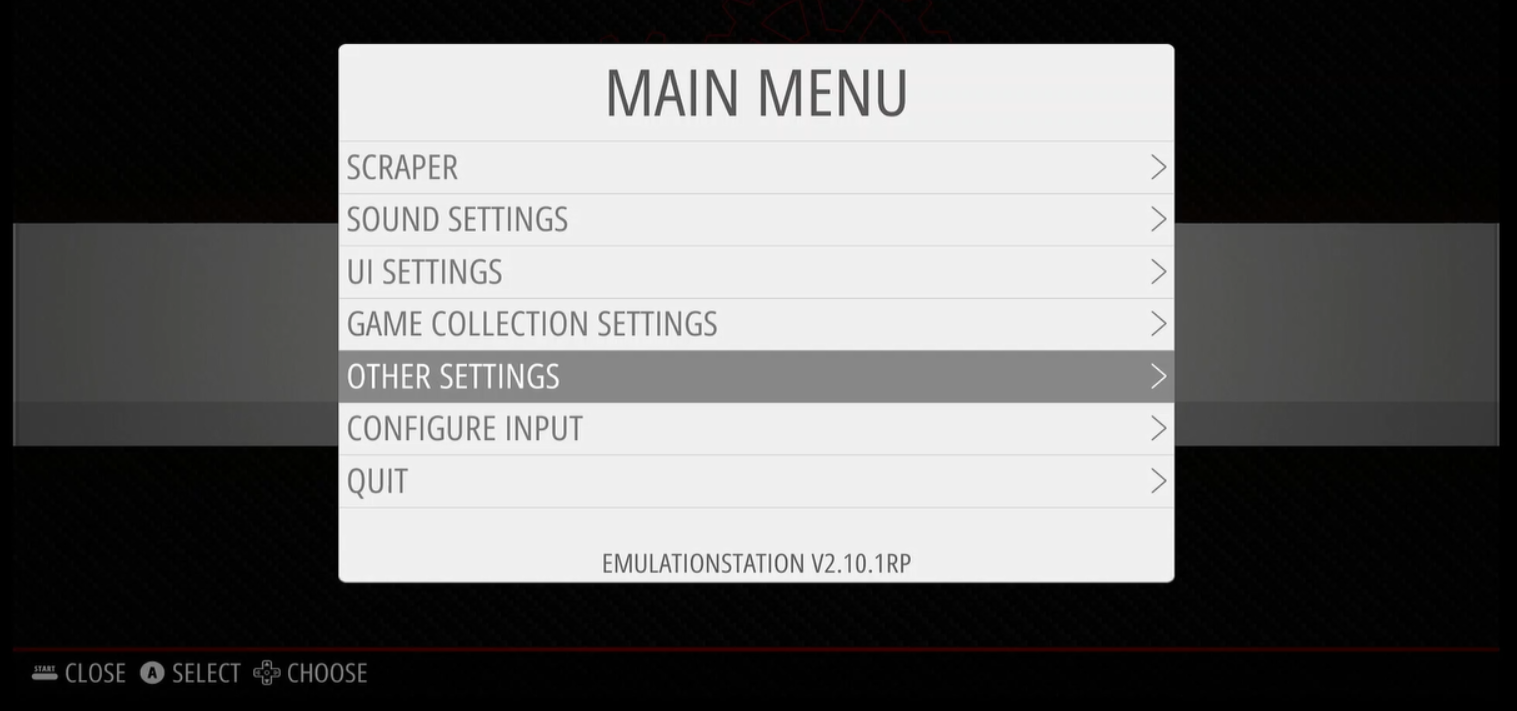
설정에 문제가 없다면 QUIT를 선택해서 우선 레트로파이를 종료한다.
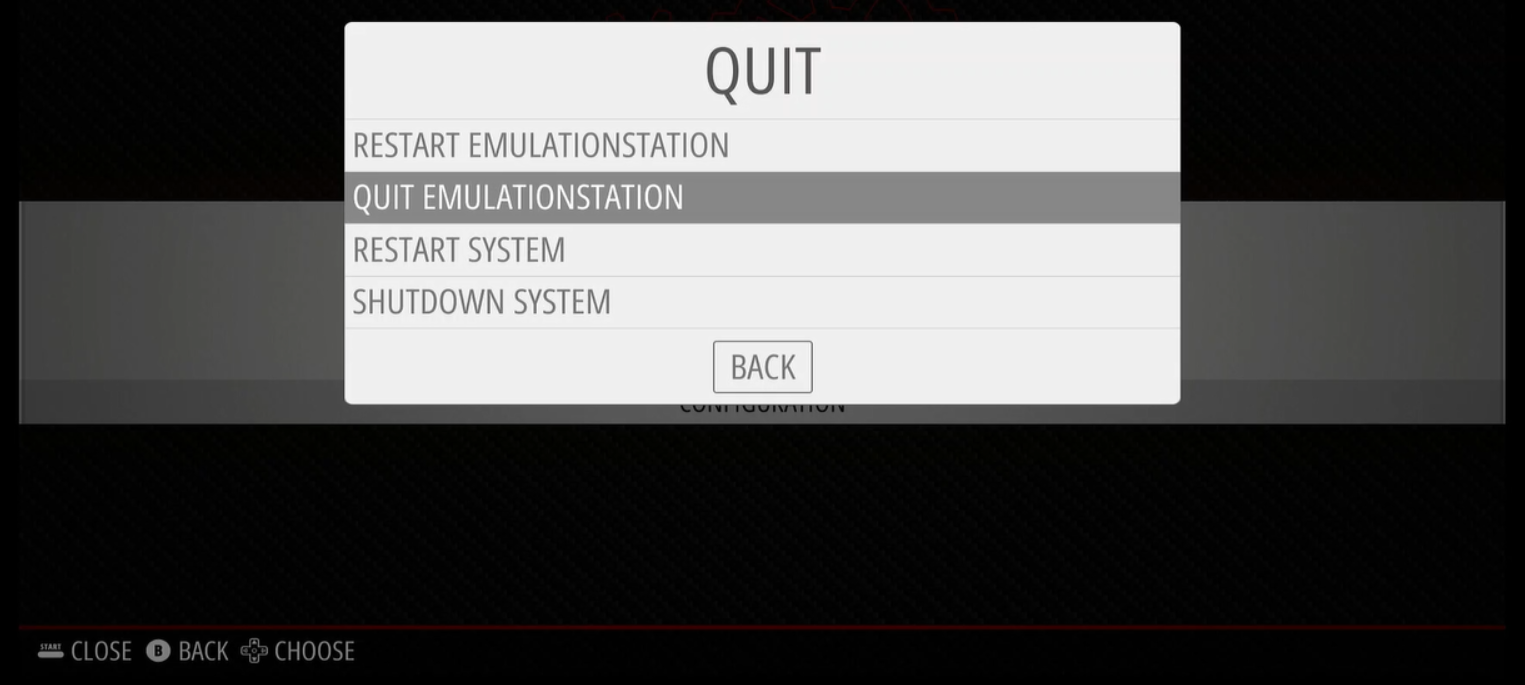
3.3. 게임파일 설치
다음은 게임파일을 설치한다. 보통 롬파일이라 불리는 녀석인데 이녀석은 무단 배포했다가는 금융치료 받을 수 있으니, 받는 것은 알아서 받도록 하자. 인터넷에서 마메로 검색하면 PC용 마메 에뮬레이터와 게임이 있다. 그걸 받아서 실행 되는것 위주로 정리한다음 라즈베리파이에 넣어주면 된다. 필자는 예전에 테스트용으로 만들어둔 파일이 있어서 해당 파일을 이용했다.
또 한 가지더, 라즈베리파이에서 네트워크로 라즈베리파이에 파일을 바로 복사할 수 있다. 하지만, 리눅스도 잘 모르는데, 네트워크관련 설정을 잘 안다고 확신할 수 없으므로, 안전하게 usb메모리에 담아서 라즈베리파이에 연결후 복사하는 방법으로 진행한다.
1) PC에서 Rom 파일을 USB 메모리에 넣는다.
파일 준비가 완료되었다면, 라즈베리파이에 연결해주자. 이때 USB메모리는 FAT32로 포맷하고 파일을 넣어주어야 한다. 독자 여러분이 리눅스를 잘 사용한다면 모르겠지만, 아니라면 그래야 다소 편리하게 복사가 가능하다.
필자는 usb 메모리안에 roms라는 디렉터리가 있고, 해당 디렉터리 안에 게임압축 파일들이 들어있는 구조로 준비했다.
2) 파일 위치 확인
종료하고 빠져나오면 터미널 화면을 볼수 있다.

$ df 명령을 이용하여 연결된 usb 장치를 확인할 수 있다.
아래의 df 결과를 보면, /dev/sda1로 표시되는 항목이 있는데 해당 항목이 usb 메모리이다. 어떻게 확신하냐면, 뒤에보면 외장 미디어장치연결 경로에 usb0으로 표시되었기 때문이다. 물론, 리눅스를 잘 하는 독자라면 fdisk 명령을 통해서 확인할 수도 있었겠지만 말이다. dmesg명령도 있고 어쨋거나 /media/usb0안에 roms라는 폴더(디렉터리)가 있고 그 안에 게임이 들어있다.
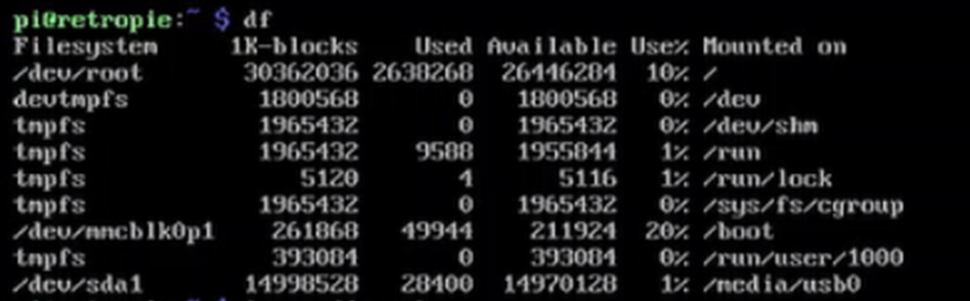
3) 게임 파일 확인
파일이 제대로 있는지 확인해보자. 준비된 게임파일들이 있는 것을 확인할 수 있다.
$ ls /media/usb0/roms 또는 /media/usb/roms

4) 복사
필자는 이미 확인하고 진행하는 것이므로, 버전이 크게 다르지 않다면 굳이 내부 경로(패스)까지 확인할 필요없이 필자와 같이 명령을 입력하면 된다. 아래의 명령으로 준비된 게임파일들을 레트로파이로 복사할 수 있다.
$ cp -a /media/usb0/roms /RetroPie/romes/mame-libretro/mame2003
여기 까지했으면, 이제 라즈베리파이 설정만 남았다.
3.4. 라즈베리파이 설정
레트로파이는 설정이 끝났으니, 이제 라즈베리파이 관련 설정을 진행한다. 아까 게임설정 때도 자세히보면 전체 화면을 쓰는 것이 아니라 일부 사용하지 않는 영역이 있음을 알수 있었다. 라즈베리파이 설정에서 화면 설정을 해주면, 전체 화면을 꽉채워서 쓸 수 있고, 일부 사용하지 못하는 저장공간도 확장해서 전체를 쓸 수 있다.
$ sudo raspi-config
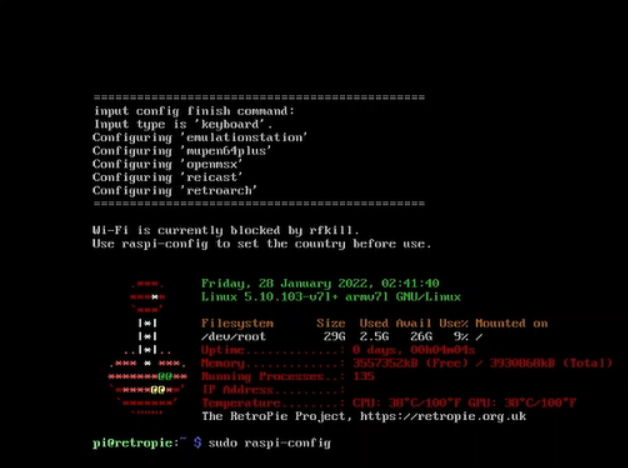
1) Display Options
화살표 키로 이동가능하고, Select와 Finish로 넘어가려면 <TAB>키를 이용해서 넘어갈 수 있다. 우선 Display Option을 선택하고 엔터키를 입력한다
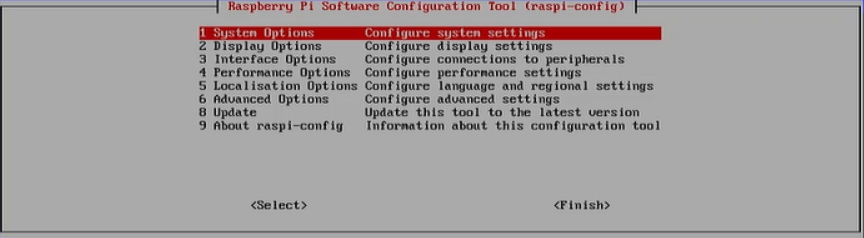
해상도 설정을 진행한다. 자동으로 되긴하지만, 본인이 사용하는 모니터에 맞는 해상도를 지정한다. 필자의 경우 82번 1920*1080 (FHD)로 지정하였다. 그리고 Underscan 항목에서 <예>를 선택해서, 테두리 까지 모두 사용할 수 있도록 하고, <Back>을 선택해서 메인 설정화면으로 나왔다.

2) Advanced 설정
다음은 Advanced 설정이다. 여기서는 A1 항목을 선택해서 만약, 독자가 16GB이상의 메모리를 사용하고 있는 경우라면 해당 영역까지 사용할 수 있도록 한번 해당 항목을 진행해주는것이 좋다.

3) 리부팅
메인 설정화면에서 Finish를 누르면 리부팅 해야된다고 화면이 표시된다. 자연스럽게 리부팅 해주자.
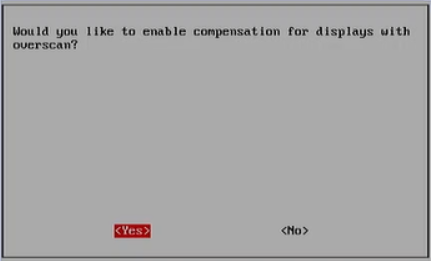
자 이제 모든 설정이 완료되었다. 게임하러 가자.
4. 게임테스트
다시 레트로 파이가 실행되면 MAME가 표시된다. 왜냐면 게임 파일이 있어야 해당 게임이 메뉴가 메인에 표시되기 때문이다.

4.1. 마메 선택
게임 메뉴에서 화살표로 MAME를 선택한다. 이렇게 준비된 게임들이 표시된다. 그러면 화살표를 이용하여 해당 게임에 가져다 대고 실행하면 된다. 아래에 보면 키 설명이 나오는데, 앞서서 어떤 키보드에 매핑했는지 잘 기억하고 진행하면된다.
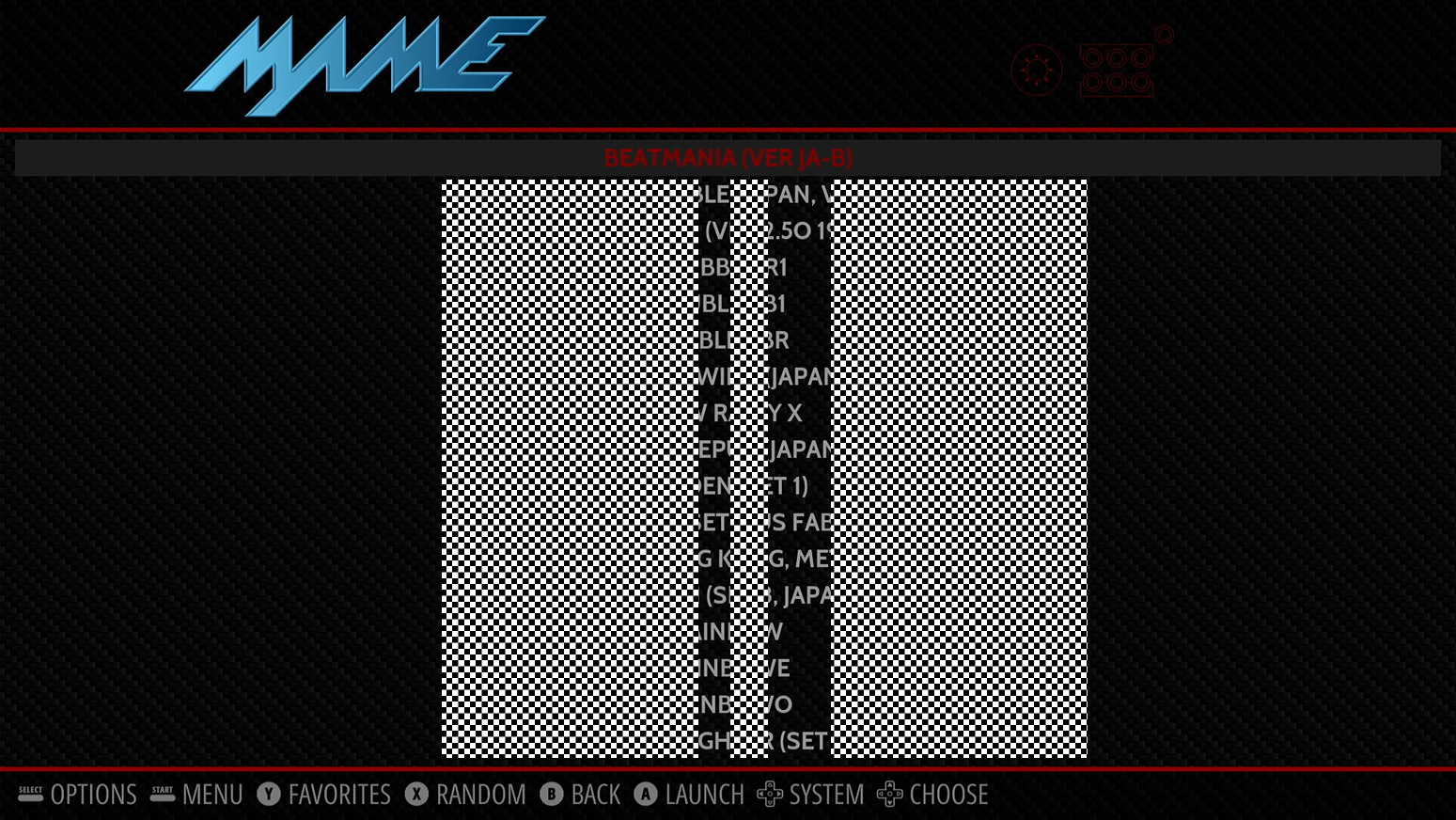
4.2. 결과
PC에서와 다르게 되는 녀석도 있고, 안되는 녀석도 있을 것이다. 이게 마메 라이브러리 버전에 따라서 다른데, 안되는거는 그려려니 하고 넘어가면된다. 다른 패키지를 구하던지 말이다. 잘 안되면 또 안되는데로 이유를 찾아봐야겠지만, 현 시점에서는 필자가 진행한 데로 하면 웬만하면 될 거라 예상한다.
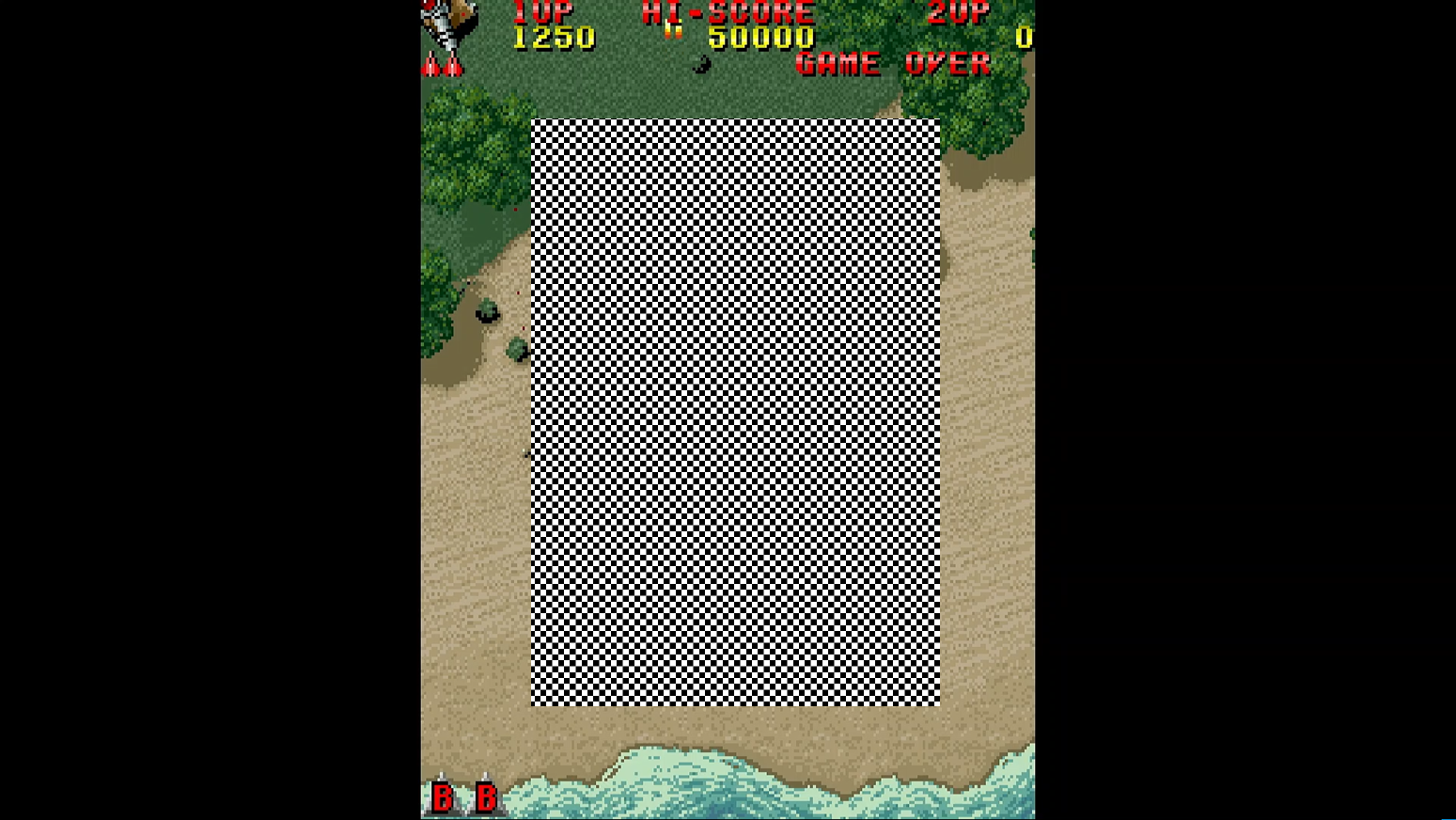
일부는 몇가지 문제 발생소지가 있어 배제하느라 이미지에 손을 좀 대긴했지만, 크게 문제없이 되고, 파일의 손실이 없다면 오디오도 정상적으로 출력이 되었다.
안되는 부분이 있으면 댓글 주시기 바라며..









최근댓글